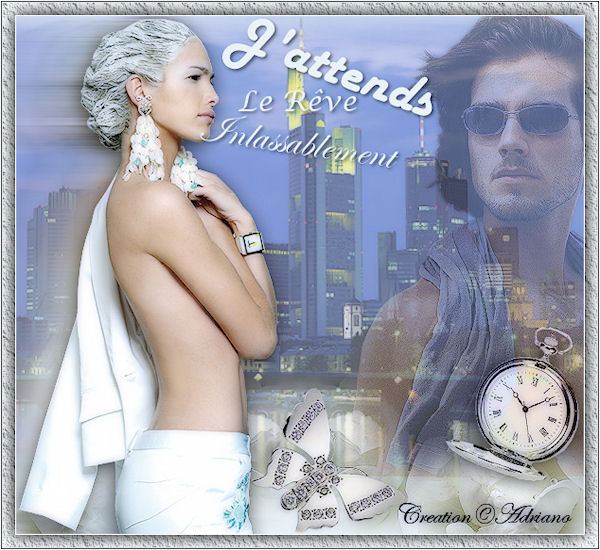
Beauty
(Bellezza)
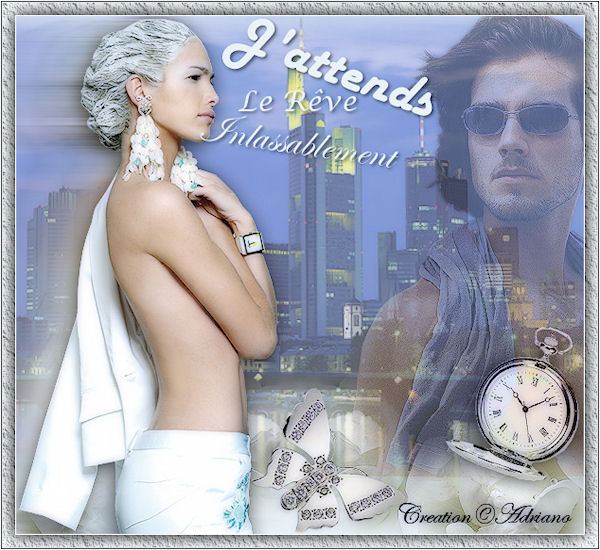
L'originale era qui
Purtroppo Lydie ha chiuso il suo sito per motivi di salute e non si può più risalire ad esso
con mio sommo dispiacere perché aveva bellissimi tut.
Le auguro da queste pagine tantissimi auguri e un grazie speciale per avermi lasciato i suoi lavori.

Grazie a Lydie per l'esclusiva delle traduzioni in italiano
Questo tutorial è scritto con PSP XII ma può essere scritto anche con
altre versioni di PSP
Questo tutorial è stato tradotto e riscritto da Adriano
E' severamente vietato copiarlo o diffonderlo via Web
Tube di: Crystal - Cheyenne - LisaG
Mio watermark
Filtri :QUI
Xero
AAA Frames
Aprite i tube, duplicateli e chiudete gli originali
I tube contenuti nello zip e utilizzati per questo tutorial sono
Proprietà esclusiva degli autori stessi e sono stati reperiti
Nei vari gruppi di sharing dove sono iscritto
Si prega quindi di rispettare il copyright degli autori stessi
Cominciamo
1 - Aprire una tela trasparente di 600 x 550 pixel
Riempire con il colore #e9f2f7
2 - Aprir il tube "ville"
Immagine ridimensiona a 130%
Copia/incolla come nuovo livello
Abbassa l'opacità a 60%
Portarlo un po' in alto
Effetti - effetti di bordo - aumenta
3 - Aprire il tube "Lady"
Immagine - ridimensiona a 85%
Copia/incolla come nuovo livello
Posizionarlo a sinistra
Regola - messa a fuoco - metti a fuoco
Effetti - effetti 3D - sfalsa ombra

Livelli - Duplica
4 - Posizionarsi sul livello originale
Effetti - effetti di distorsione - vento
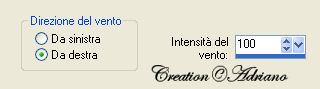
Tornare sul livello copia
Livelli - unisci - Unisci giù
5 - Aprire il tube "fleur"
Immagine - ridimensiona a 85%
Copia/incolla come nuovo livello
Posizionare nell'angolo in basso a destra
Regola - messa a fuoco - metti a fuoco, una o due volte secondo il vostro gusto
Livelli - duplica
Immagine - rifletti
Livelli - unisci - unisci giù
Livelli - disponi - sposta giù
6 - Posizionarsi sul livello raster 2
7 - Aprire il tube "©rystal_H00806"
Copia/incolla come nuovo livello
abbassare l'opacità su 40%
Effetti - effetti di bordo - aumenta
Posizionare bene a destra
Ritornare sul livello in alto
8 - Aprire il tube " bijoux07"
Immagine - ridimensiona a 85%
Copia/incolla come nuovo livello
Regola - messa a fuoco - metti a fuoco
Cambiare la miscelatura in Luminanza (L)
Effetti - effetti 3D - sfalsa ombra come al punto 3
Posizionarlo per bene
9 - Aprire il tube " Bijoux06"
Immagine - ridimensiona a 85%
Copia/incolla come nuovo livello
Regola - messa a fuoco - metti a fuoco
Effetti - effetti 3D - sfalsa ombra come al punto 3
Posizionarlo per bene
10 - Firmare la tag e aggiungere il mio watermark
11 - Effetti - Xero - Porcelain
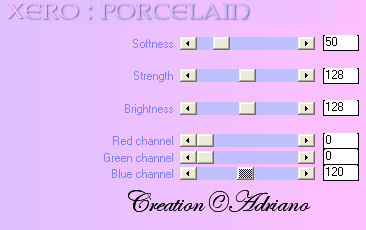
12 - Immagine - aggiungi bordatura 1 pixel bianco
Immagine - aggiungi bordatura 15 pixel colore #e9f2f7
Selezionare con la bacchetta magica
13 - Effetti - AAA Frames - texture
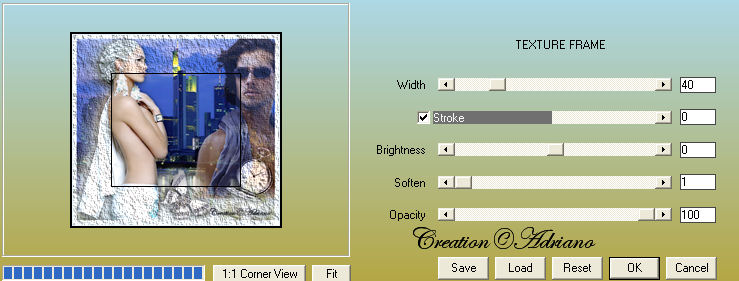
Lasciate selezionato
Selezione - inverti
Effetti - effetti 3D - Sfalsa ombra come al punto 3
ripetere a -3/3
Deselezionare
14 - Immagine - aggiungi bordatura 1 pixel bianco
Ridimensionate a vostro gusto
A piacere potete aggiungere un pensiero.
Tutti i diritti riservati
Tradotto da Adriano - marzo 209